Czy wiedziałeś, że możesz korzystać z Microsoft Office, w tym Excel, Word, PowerPoint i innych aplikacji, całkowicie za darmo w Internecie? W tej instrukcji dowiesz się, jak szybko i bezproblemowo uzyskać dostęp do tych programów, nie musząc kupować pakietu Office. Jako specjalista od oprogramowania udzielam szczegółowych, krok po kroku instrukcji i przydatnych wskazówek, abyś mógł natychmiast przystąpić do działania.
Najważniejsze wnioski
Możesz korzystać z Microsoft Office za darmo w Internecie. Po prostym zarejestrowaniu się będziesz mógł uzyskać dostęp do najważniejszych funkcji programów Excel, Word i PowerPoint. Wszystkie aplikacje działają w przeglądarce podobnie do wersji desktopowych, co ułatwi Ci pracę.
Instrukcja krok po kroku
Rejestracja w Microsoft Office Online
Aby móc korzystać z darmowego Microsoft Office online, należy się najpierw zarejestrować. Przejdź na oficjalną stronę Microsoft Office (www.office.com) i kliknij „Utwórz konto”.
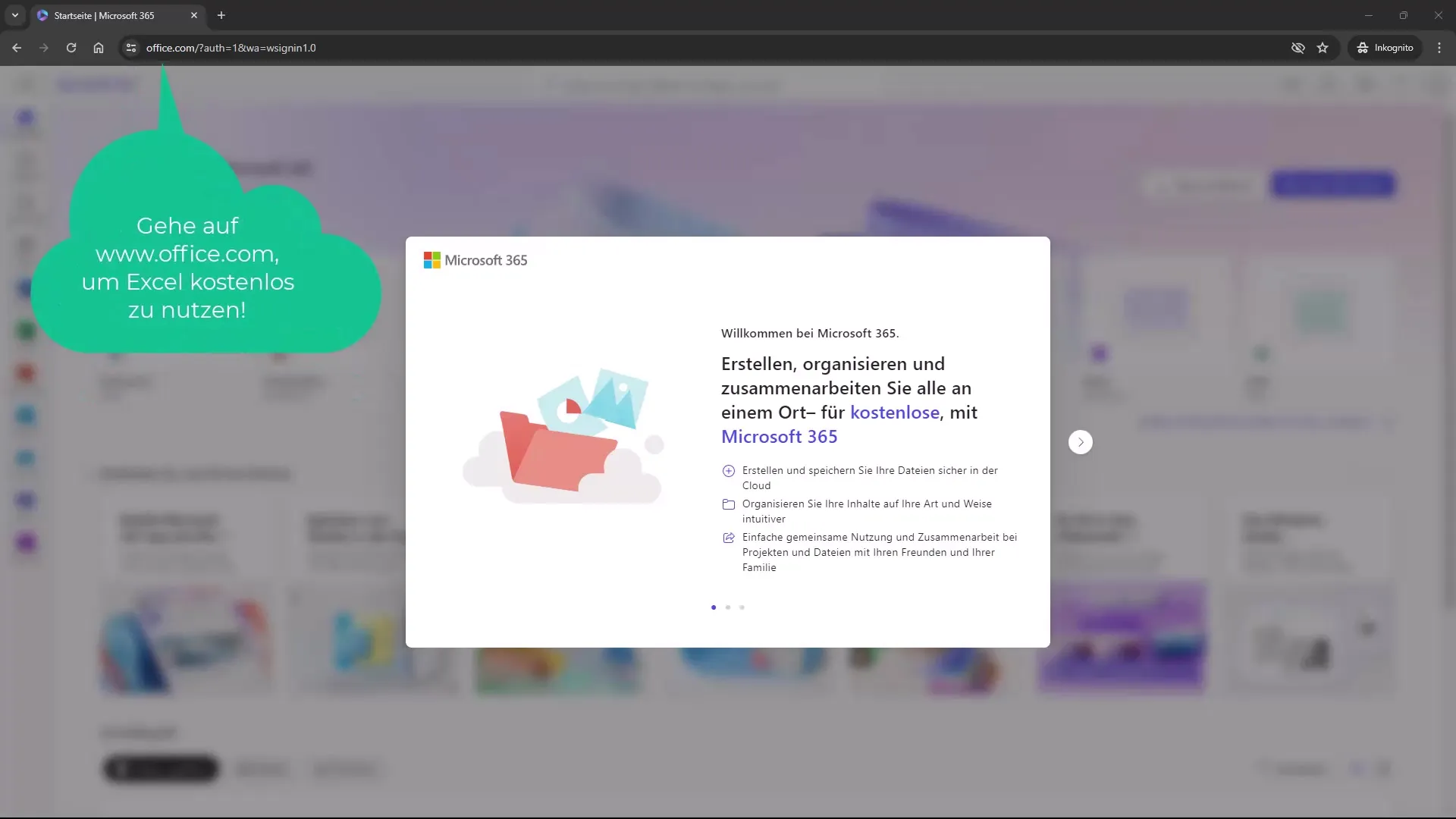
Po kliknięciu na przycisk zostaniesz poproszony o podanie adresu e-mail. Zaleca się utworzenie nowego adresu e-mail, aby rozpocząć na czysto.
Na podany adres e-mail otrzymasz link weryfikacyjny. Kliknij w ten link, aby zakończyć rejestrację. Zazwyczaj ten proces trwa nie dłużej niż minutę.
Przegląd dostępnych programów
Po udanej rejestracji zostaniesz przekierowany do podglądu, gdzie będą wyświetlane wszystkie dostępne programy. Znajdziesz tutaj wszystkie aplikacje Microsoft Office, z których możesz korzystać za darmo. Zauważ, że niektóre programy, takie jak Microsoft Access, mogą być niedostępne.
Tutaj możesz bezpośrednio kliknąć „Excel”, aby rozpocząć korzystanie z programu.
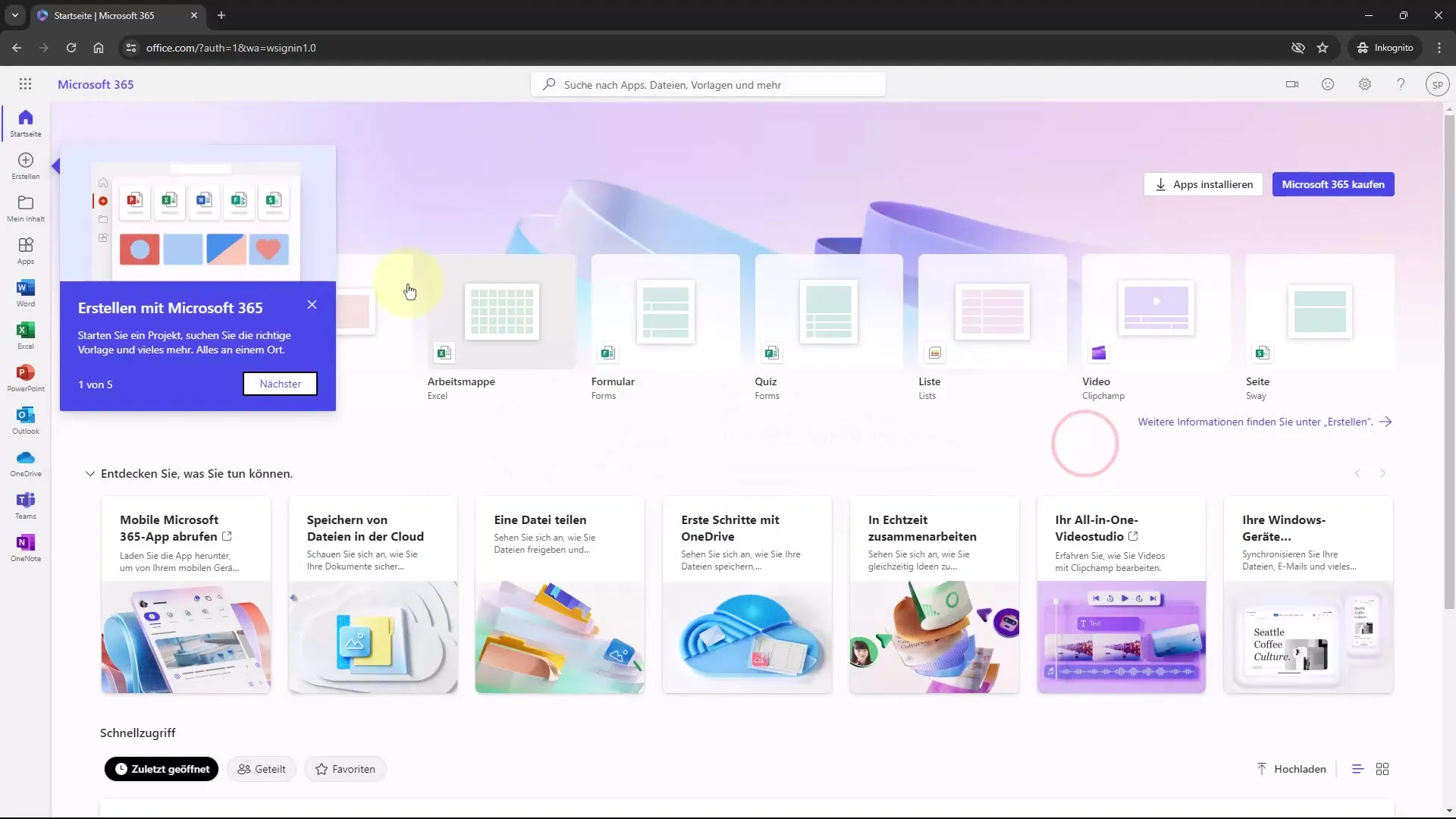
Pierwsze kroki z Excel w przeglądarce
Po otwarciu Excel zobaczysz interfejs użytkownika bardzo podobny do wersji desktopowej. Zostanie wyświetlony pusty arkusz, na którym od razu możesz zacząć wprowadzać dane. Aby stworzyć nową tabelę, wystarczy skorzystać z znanych funkcji programu Excel.
Aby na przykład kontynuować miesiące po styczniu, po prostu wpisz „styczeń”, a Excel da Ci możliwość automatycznego wygenerowania kolejnych miesięcy.
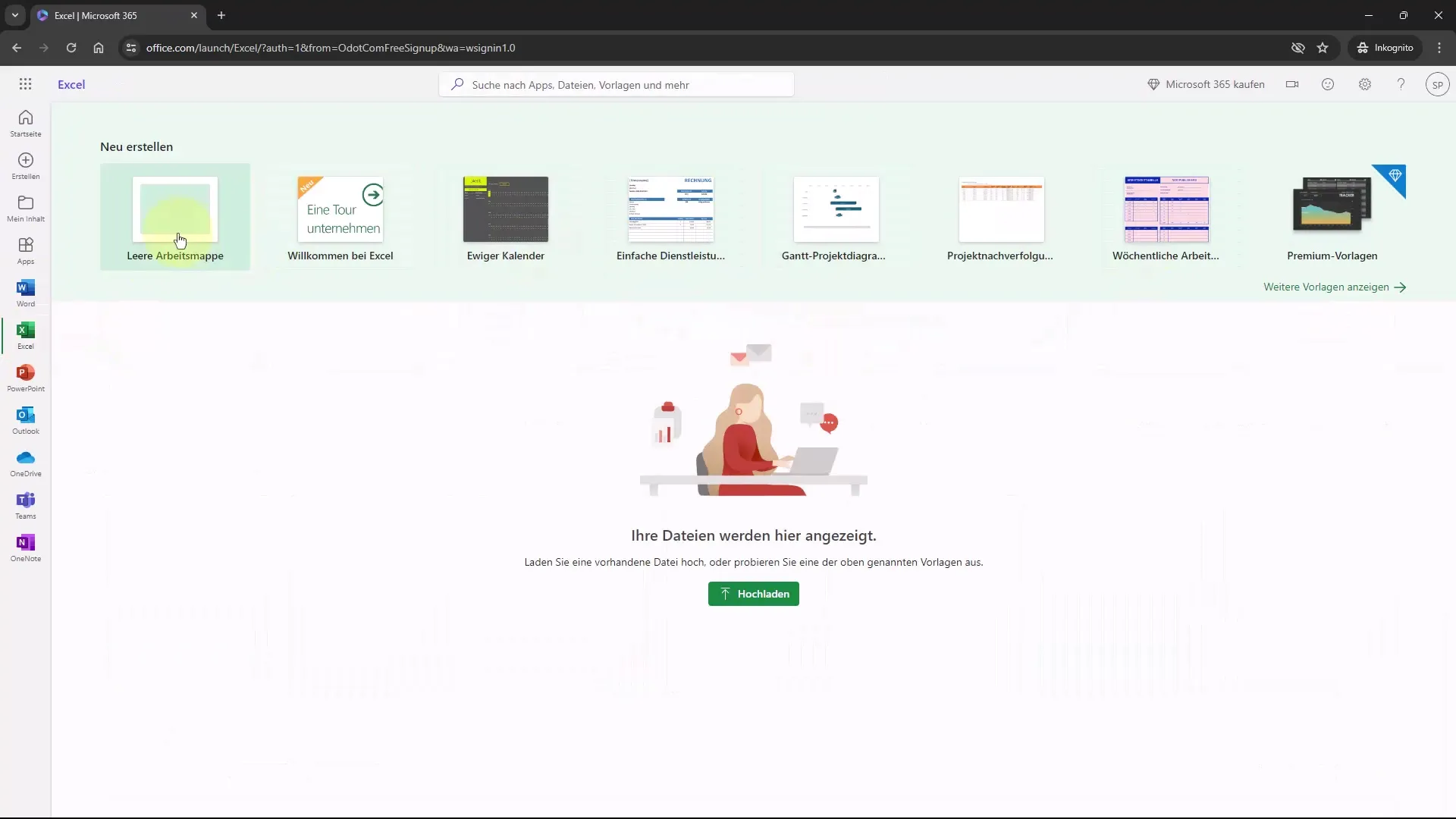
Edytowanie i formatowanie tabeli
Aby sformatować swoją tabelę, w menu znajdziesz różne narzędzia, które pomogą Ci poprawić wygląd tabeli. Kliknij „Start”, aby skorzystać z opcji formatowania, takich jak czcionki, kolory i obramowania komórek.
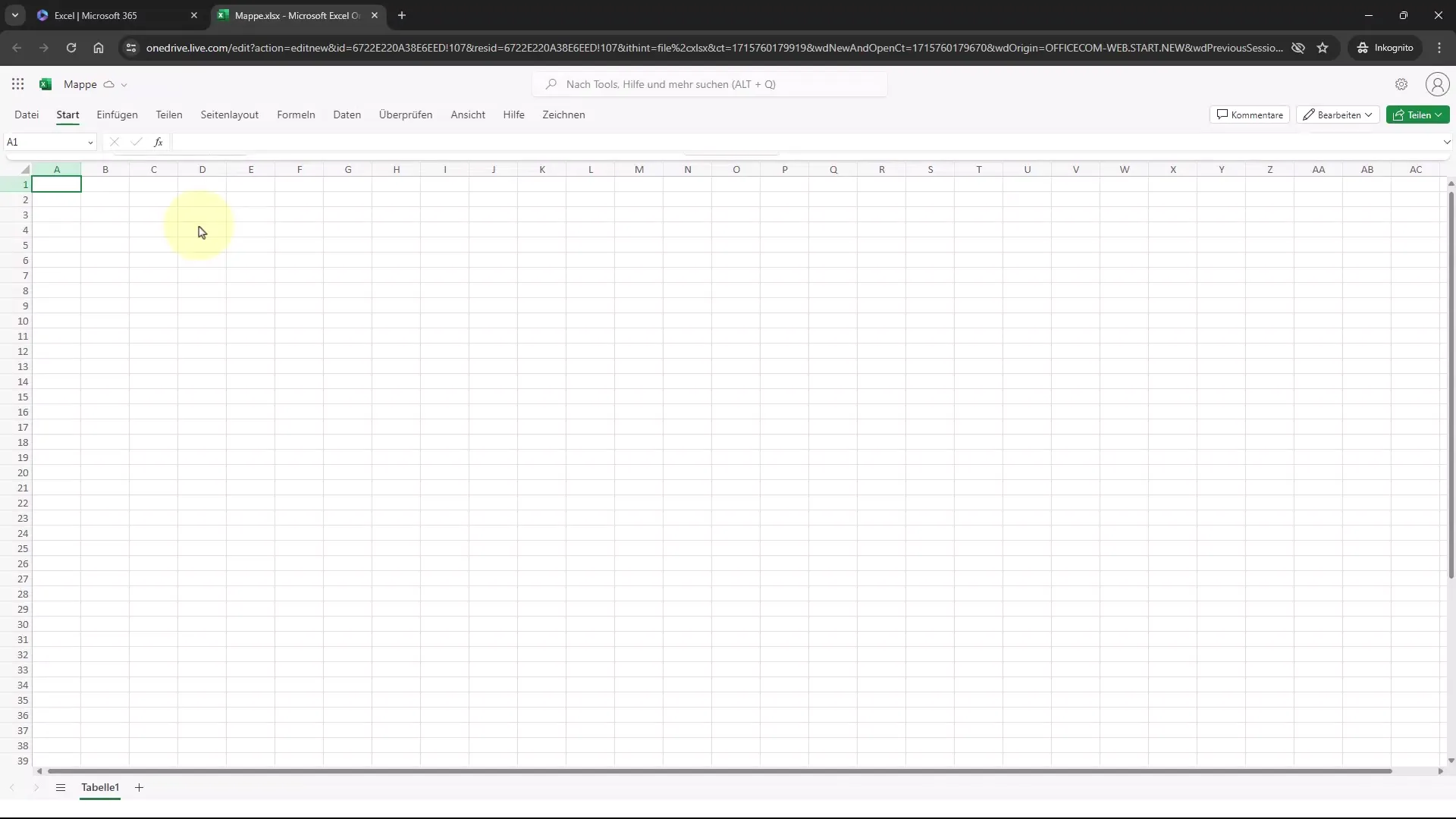
Dobrze sformatowana tabela może znacząco ulepszyć Twoje dane i zwiększyć czytelność. Możesz również dodać nagłówki i inne elementy projektowe. Mała wskazówka: Jeśli w przeglądarce naciśniesz klawisz F11, wejdziesz w tryb pełnoekranowy i dla widza strona będzie wyglądać tak, jakbyś pracował w zainstalowanej wersji Excela, a nie w przeglądarce.
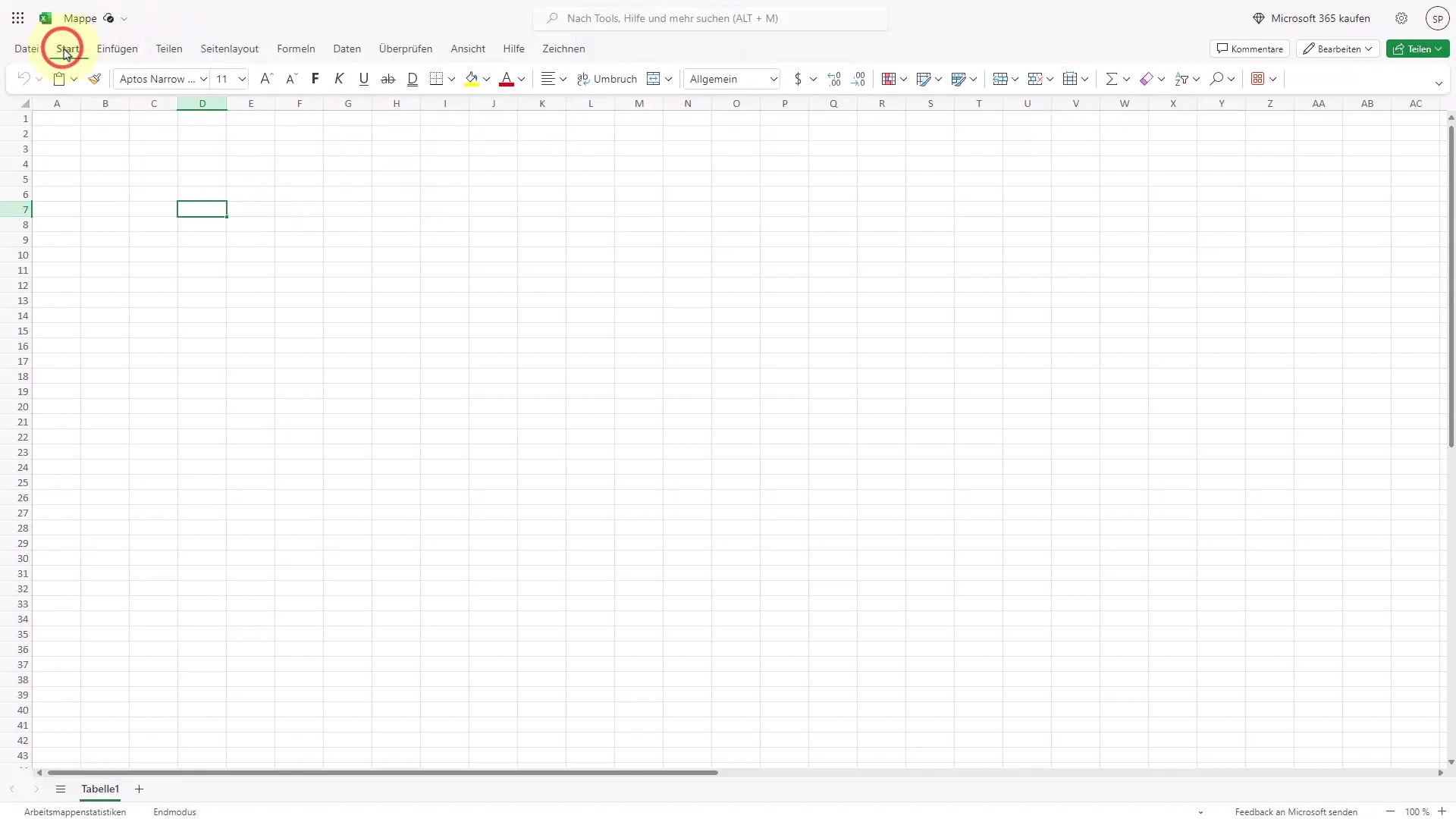
Praca z danymi i kopiowanie
Kopiowanie danych między Excel a innymi aplikacjami jest proste i działa podobnie jak w wersji desktopowej. Skorzystaj z kombinacji klawiszy „Ctrl + C”, aby skopiować dane, a „Ctrl + V”, aby je wkleić. Jest to szczególnie przydatne, gdy pracujesz na różnych urządzeniach lub w różnych aplikacjach.
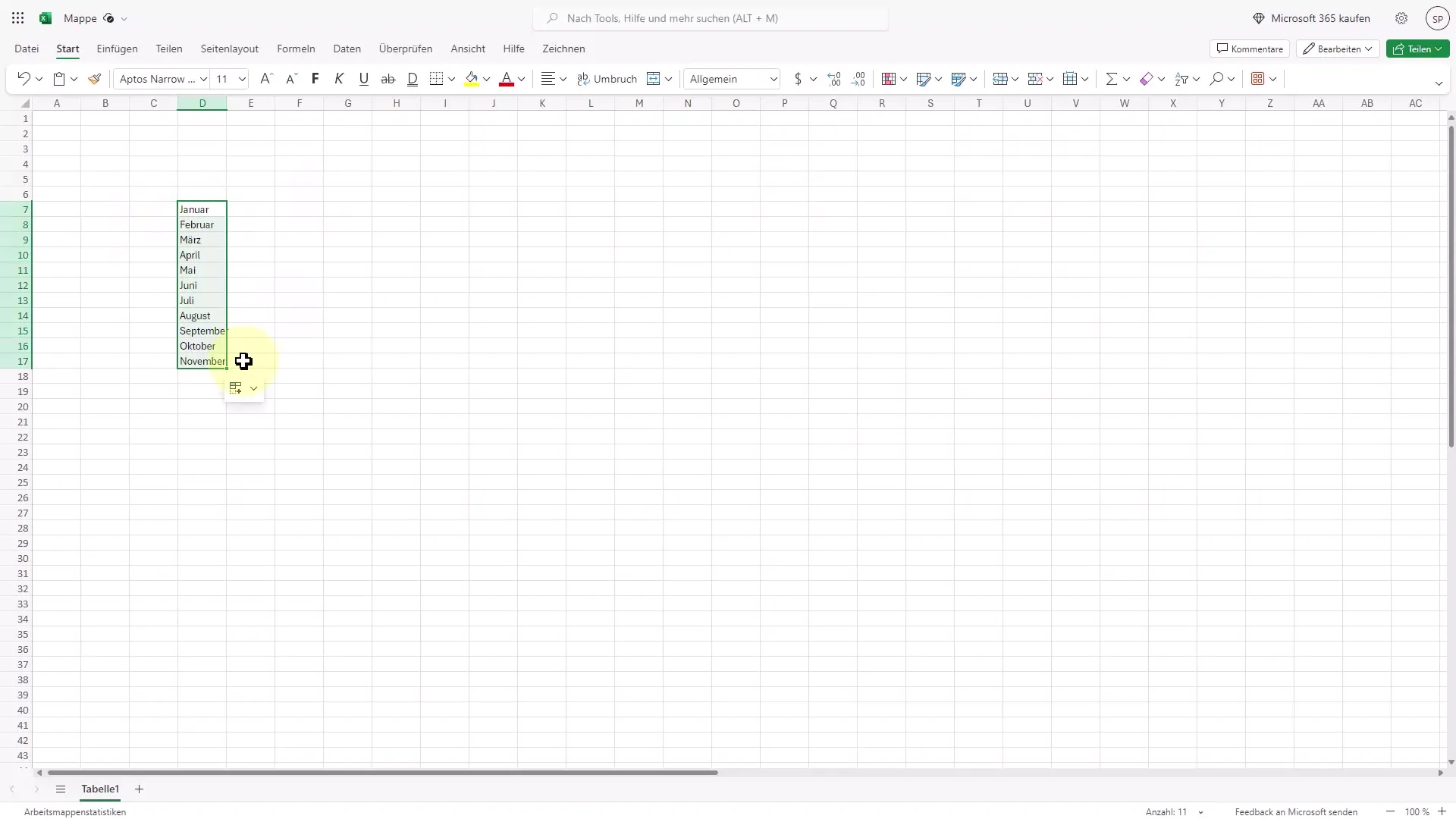
Ciekawą funkcją jest to, że wszystkie pliki, które zapisujesz w przeglądarce, są dostępne również na Twoim koncie, gdy zalogujesz się tym samym adresem e-mail.
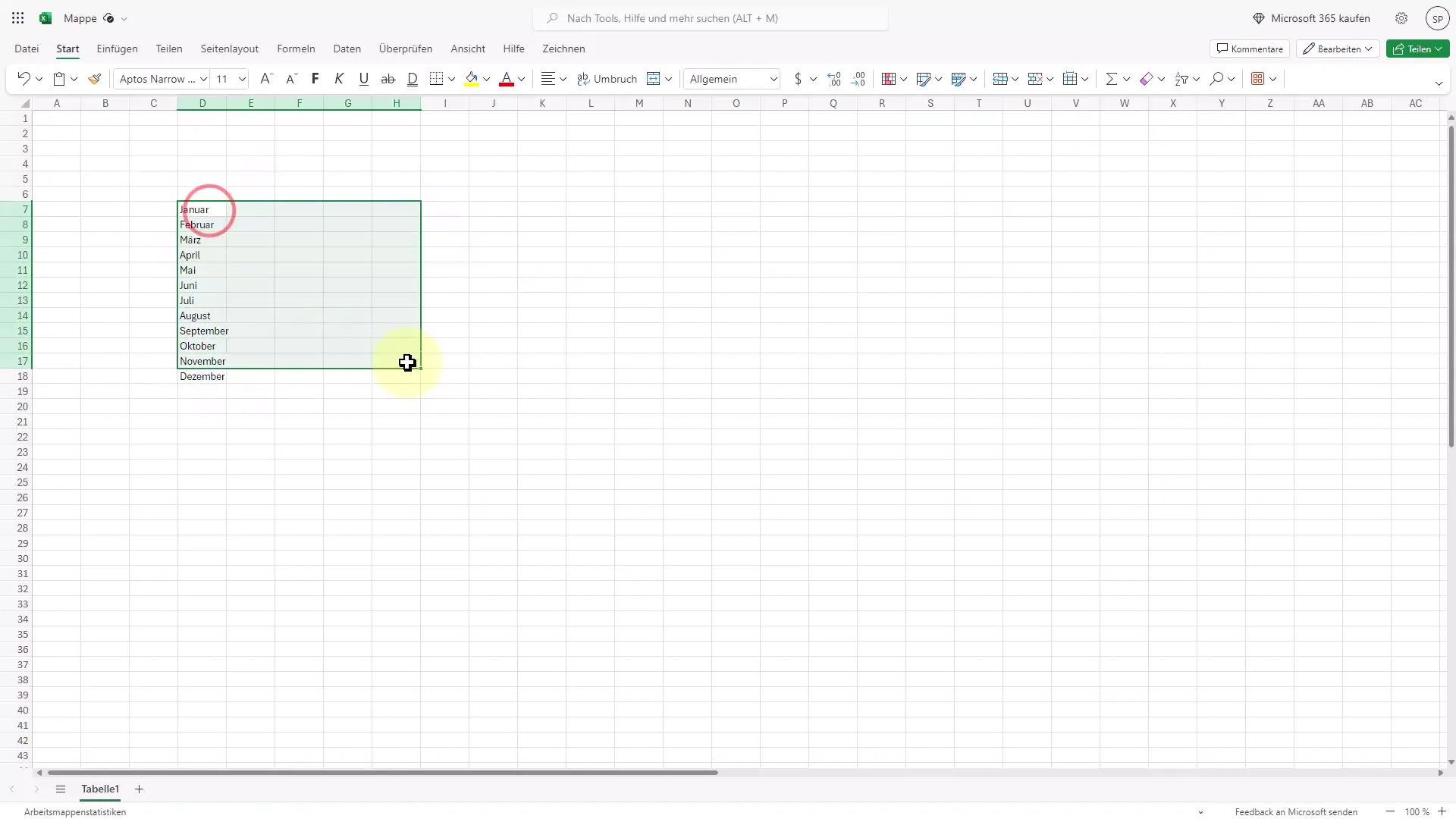
Dzięki temu możesz łatwo uzyskać dostęp do swoich dokumentów z różnych urządzeń i edytować je w dowolnym momencie.
Korzystaj z darmowej różnorodności funkcji
Mimo że istnieją pewne funkcje premium, które są dostępne tylko w płatnej wersji, większość podstawowych funkcji jest dostępna za darmo. Dzięki nim możesz wykonywać podstawowe zadania bez konieczności płacenia.
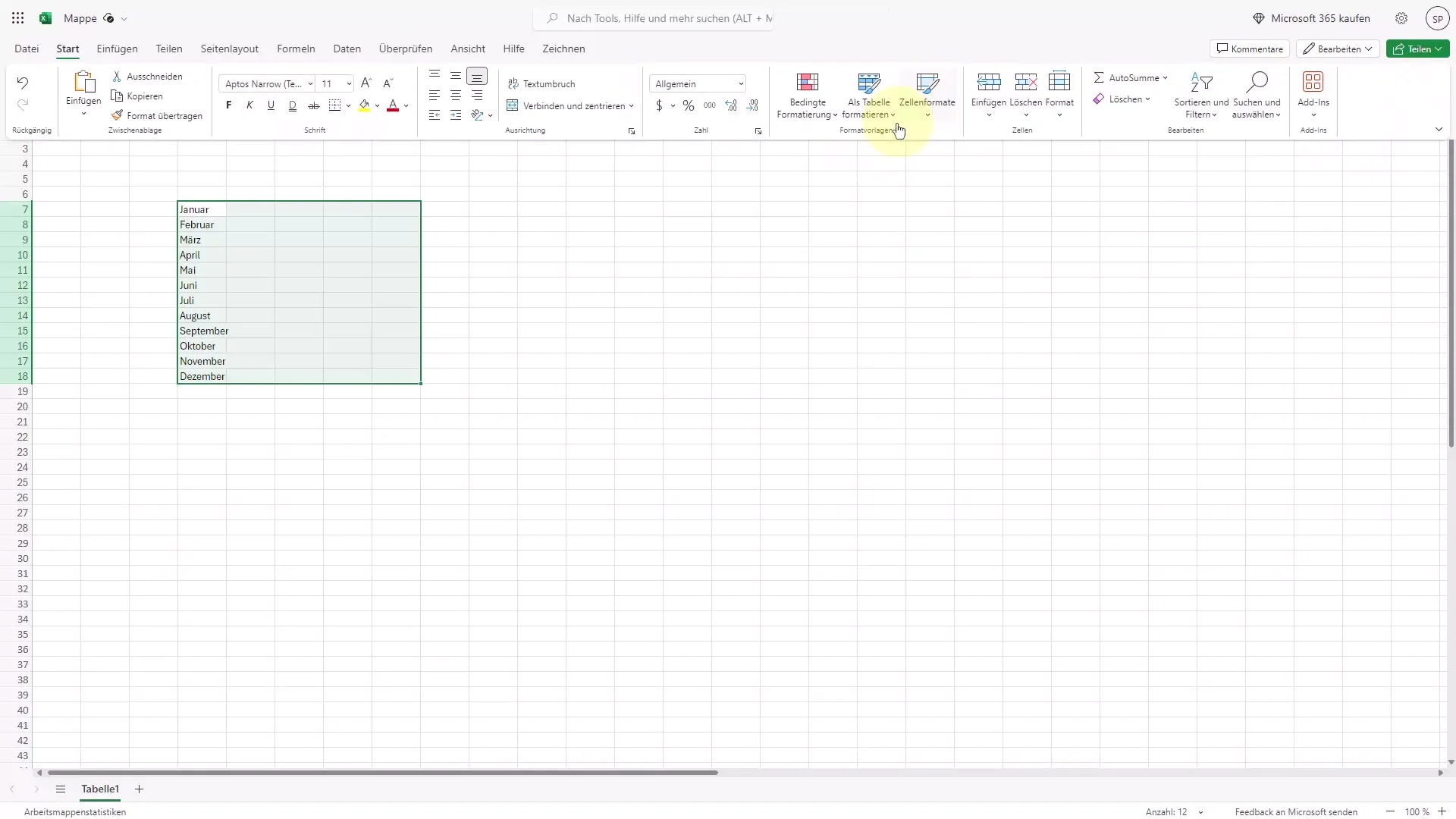
Ponadto dostęp nie jest ograniczony tylko do Excela; także Word, PowerPoint, OneDrive i inne narzędzia są częścią darmowej oferty.
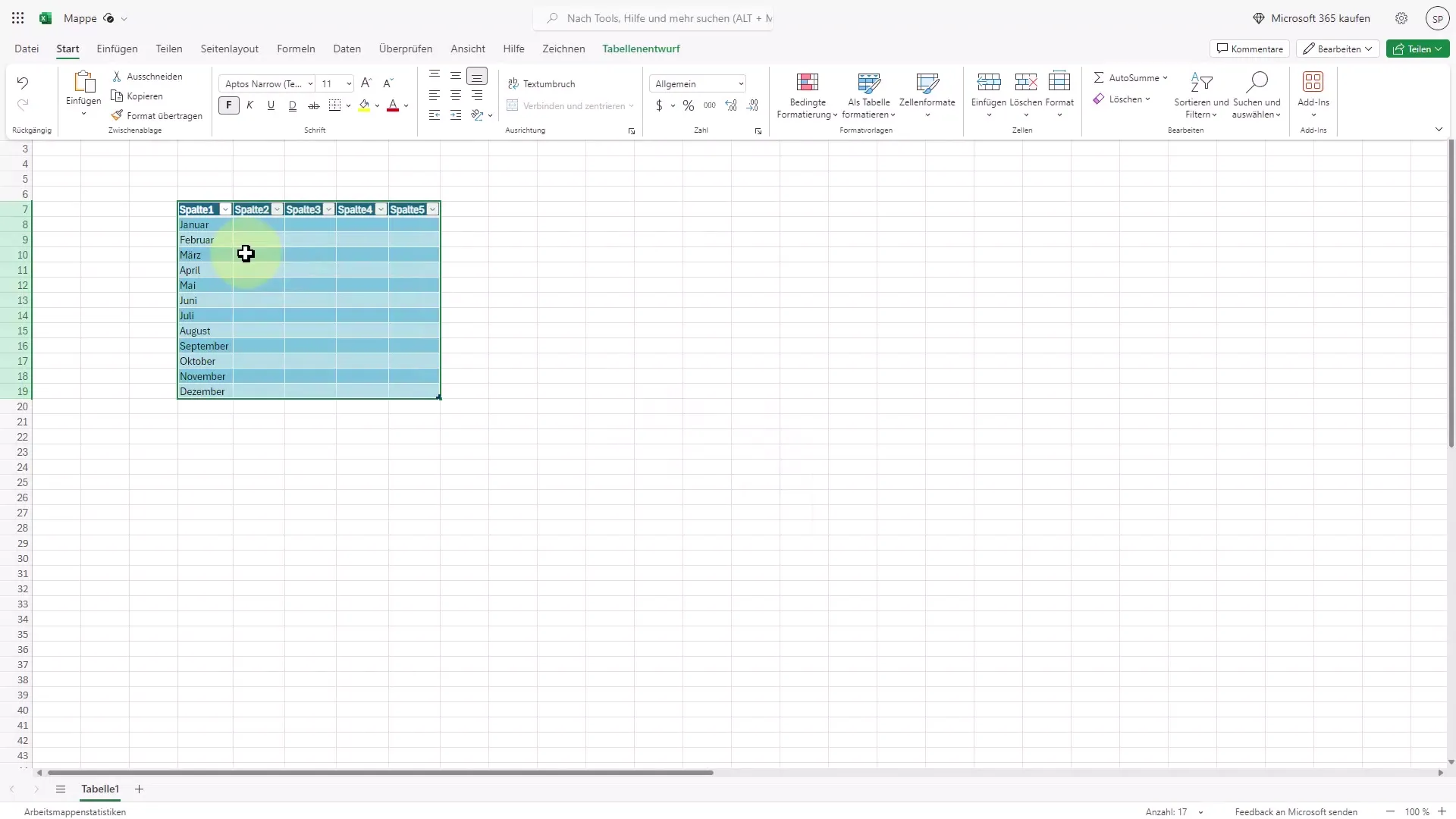
Podsumowanie
Teraz wiesz, jak możesz korzystać z Microsoft Office za darmo w Internecie. Po prostym zarejestrowaniu uzyskasz dostęp do Excela, Worda i innych aplikacji, które pomogą Ci efektywnie pracować i wykonywać zadania.
Najczęściej zadawane pytania
Czego potrzebuję, aby korzystać z Microsoft Office za darmo?Potrzebujesz jedynie połączenia internetowego i adresu e-mail, aby utworzyć konto Microsoftu.
Czy mogę edytować pliki na innym urządzeniu?Tak, o ile zalogujesz się tam tym samym adresem e-mail, będziesz mieć dostęp do wszystkich swoich zapisanych plików.
Czy wszystkie funkcje są darmowe?Większość podstawowych funkcji jest darmowa, jednak istnieją pewne funkcje premium, które są płatne.
Czy są różnice w stosunku do wersji desktopowej?Interfejs jest podobny, ale istnieją pewne ograniczenia w funkcjach w przeglądarce.
Czy mam miejsce w chmurze?Tak, wszystkie pliki, które tworzysz i zapisujesz online, są przechowywane w OneDrive.


